12 cách giải phóng bộ nhớ máy tính hiệu quả, cực đơn giản
Nhiều người thường gặp vấn đề với cách giải phóng bộ nhớ trên máy tính sao cho hiệu quả. Để giải quyết tình trạng này, bài viết về thủ thuật máy tính dưới đây của Sforum sẽ cung cấp cho bạn cách giải phóng dung lượng bộ nhớ cho máy tính Win 10 chi tiết và đơn giản nhất.
Khi nào cần giải phóng bộ nhớ máy tính?
Trước khi biết cách giải phóng bộ nhớ máy tính, bạn cần biết khi nào cần giải phóng bộ nhớ. Khi bạn gặp các dấu hiệu dưới đây, chính là lúc bạn cần phải giải phóng bộ nhớ máy tính để đảm bảo máy hoạt động mượt mà và hiệu quả.
- Ổ đĩa bị đầy: Nếu dung lượng ổ đĩa của bạn tiến sát đến giới hạn. Điều này có thể gây ra các vấn đề như chậm trễ hoặc không thể lưu trữ thêm dữ liệu.
- Hiệu suất máy tính giảm đi: Khi bộ nhớ RAM bị quá tải, máy tính có thể trở nên chậm chạp và không đáp ứng.
- Cảnh báo từ hệ thống: Hệ điều hành có thể hiển thị thông báo cảnh báo. Nội dung cảnh báo là về việc sắp hết không gian lưu trữ.
- Không thể cài đặt phần mềm mới: Nếu không còn đủ không gian trống để cài đặt phần mềm mới, bạn sẽ cần giải phóng bộ nhớ.
- Không thể cập nhật hệ điều hành hoặc phần mềm: Cập nhật hệ điều hành hoặc các phần mềm cần đủ không gian trống để thực hiện.
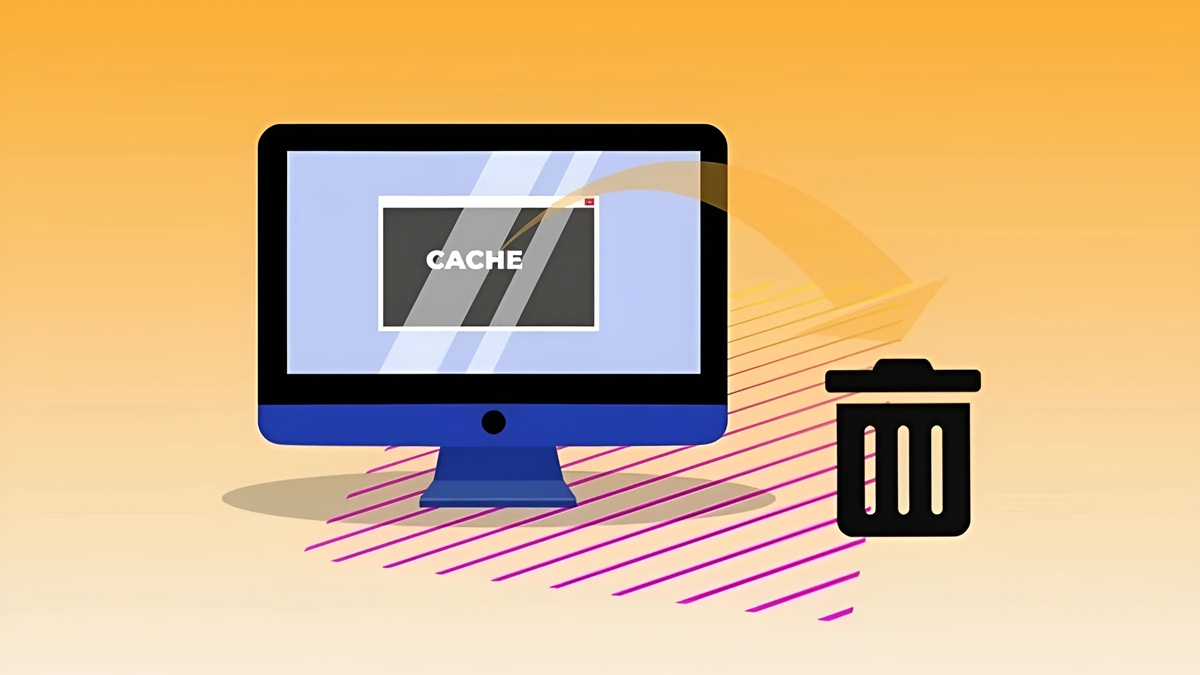
Các cách giải phóng bộ nhớ máy tính hiệu quả nhất
Để đảm bảo máy tính hoạt động mượt mà và hiệu quả nhất, việc giải phóng bộ nhớ là điều rất quan trọng. Dưới đây là một số cách giải phóng bộ nhớ trên máy tính bạn có thể sử dụng:
Dọn dẹp thùng rác trên thiết bị
Một trong những cách giải phóng dung lượng máy tính hiệu quả là dọn dẹp thùng rác thiết bị. Để dọn dẹp thùng rác trên máy tính, bạn có thể thực hiện các bước sau:
- Click chuột vào biểu tượng Recycle Bin (Thùng Rác) trên màn hình máy tính của bạn.
- Nhấn tổ hợp phím Ctrl + A để chọn tất cả các tệp tin và thư mục trong thùng rác.
- Sau đó, click chuột phải vào bất kỳ tệp tin nào đã được chọn và chọn Delete từ menu xuất hiện.

Dùng trình duyệt web khác
Một phương pháp khác mà bạn có thể xem xét để giải phóng bộ nhớ máy tính là sử dụng các trình duyệt web dựa trên nền tảng trực tuyến. Dịch vụ này cung cấp môi trường trình duyệt web mà không cần cài đặt trực tiếp lên máy tính của bạn.
Thay vào đó, bạn có thể truy cập vào trình duyệt web này thông qua trình duyệt Internet thông thường và một kết nối mạng. Mặc dù các trình duyệt web dựa trên nền tảng trực tuyến này có thể không cung cấp tất cả các tính năng mà phiên bản cài đặt trên máy tính có. Tuy nhiên, chúng vẫn cung cấp các tính năng cơ bản như duyệt web.
Tắt tự động cập nhật hệ điều hành mới trên Window
Một cách giải phóng bộ nhớ máy tính Win 10 là bạn có thể tắt tự động cập nhật hệ điều hành mới trên Window. Đầu tiên, mở cài đặt bằng cách nhấn vào biểu tượng Start và chọn Settings, hoặc sử dụng tổ hợp phím Windows + I trên bàn phím. Tiếp theo, chọn mục Update & Security từ menu Cài đặt.
Trong cửa sổ Update & Security, chọn Windows Update từ menu bên trái. Tại đây, bạn sẽ thấy một phần có tên Advanced options. Click vào đó để mở các tùy chọn nâng cao. Trong phần Advanced options, tắt hai tùy chọn: 'Automatically download updates, even over metered data connections' và 'Restart this device as soon as possible when a restart is required to install an update'.
Sau khi hoàn thành các bước này, Windows sẽ không cập nhật hệ điều hành tự động nữa. Bạn sẽ cần thủ công chọn và cài đặt các bản cập nhật mà mình muốn. Điều này giúp bạn kiểm soát được quá trình cập nhật và tránh những phiền toái không mong muốn.
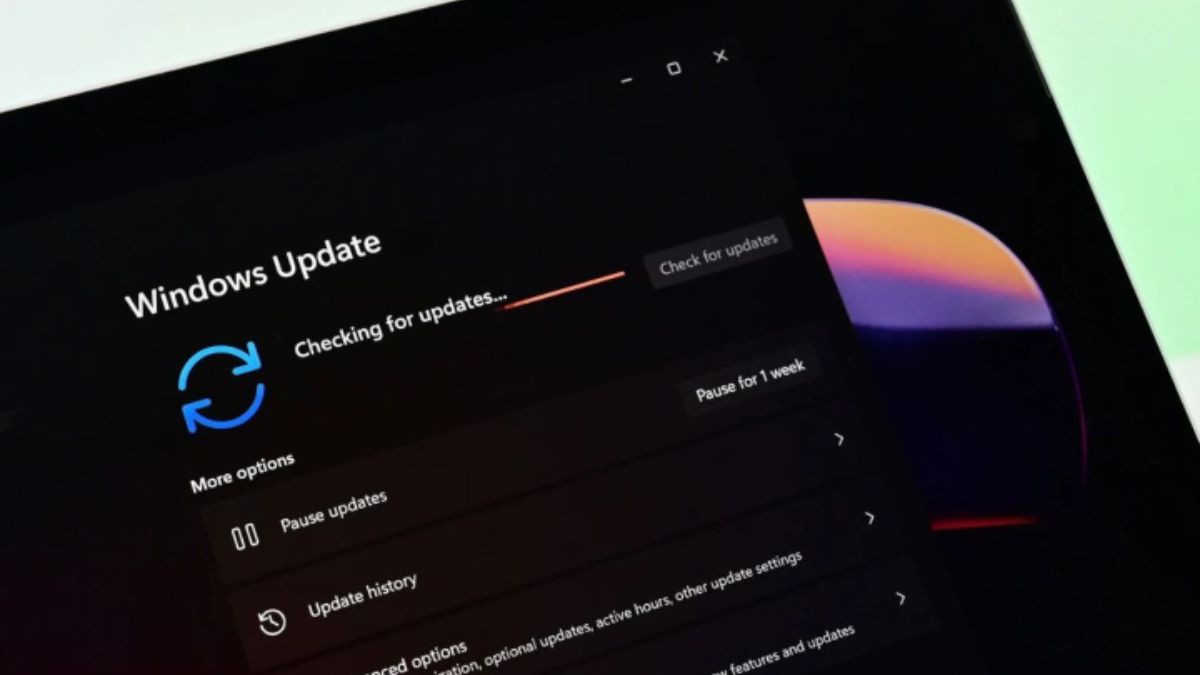
Tắt tự động cập nhật phần mềm trên máy tính
Bạn có thể thực hiện các bước tắt tự động cập nhật phần mềm để giải phóng dụng lượng máy tính. Lưu ý rằng việc tắt cập nhật tự động có thể làm cho máy tính của bạn trở nên không an toàn hơn. Điều này xảy ra nếu thiết bị không được duy trì và cập nhật các phần mềm một cách định kỳ.
- Mỗi phần mềm có cách tắt cập nhật tự động riêng. Thường, bạn sẽ tìm thấy tùy chọn này trong cài đặt của phần mềm.
- Trong phần cài đặt của phần mềm, tìm kiếm các tùy chọn liên quan đến cập nhật hoặc update. Các tùy chọn này thường được phân loại thành tự động hoặc thủ công.
- Chọn tùy chọn tắt cập nhật tự động hoặc đổi cài đặt từ tự động sang thủ công. Lưu lại cài đặt của bạn trước khi thoát khỏi cửa sổ cài đặt.
- Nếu bạn muốn tắt cập nhật tự động cho các phần mềm khác, hãy lặp lại quy trình trên cho từng phần mềm.
Diệt virus cho máy tính
Một cách giải phóng bộ nhớ trên máy tính khác là diệt virus cho máy tính của bạn bằng các phần mềm diệt virus hiệu quả. Để giải phóng dung lượng ổ đĩa C bị đầy và duy trì hiệu suất tốt cho máy tính của, việc quét và loại bỏ virus là rất quan trọng. Khi máy tính của bạn bị nhiễm virus, chúng có thể tạo ra các tệp tin và thư mục ẩn. Những tệp tin và thư mục này chiếm dụng không gian lưu trữ quý báu trên ổ đĩa C.
Bên cạnh đó, virus cũng có thể gây ra các vấn đề khác nhau. Ví dụ như giảm hiệu suất, gây ra lỗi hệ thống, hoặc thậm chí làm hỏng dữ liệu.

Xóa các file cache trên máy tính
Mặc dù các file cache không chiếm nhiều dung lượng. Tuy nhiên việc thực hiện bước này có thể giúp giải phóng một phần nhỏ bộ nhớ máy tính của bạn. Điều này có thể hữu ích nếu bạn muốn máy tính của mình hoạt động mượt mà hơn.
- Mở hộp thoại Run bằng cách nhấn tổ hợp phím Windows + R trên bàn phím. Sau đó, nhập 'prefetch' vào ô lệnh và nhấn Enter.
- Khi cửa sổ prefetch hiện ra, bạn nhấn tổ hợp phím Ctrl + A để chọn tất cả các tệp tin. Tiếp theo, click chuột phải vào bất kỳ tệp tin nào đã được chọn. Sau đó chọn Delete để xóa các file cache trên máy tính của bạn.
Xóa các file không cần thiết, trùng lặp
Hãy tải phần mềm Ccleaner để tìm và xóa các file trùng lặp trên máy tính của bạn. Dưới đây là cách để giải phóng bộ nhớ máy tính bằng cách xóa các file không cần thiết, trùng lặp:
- Mở ứng dụng Ccleaner sau đó chọn mục Tools. Tiếp theo, click vào Duplicate Finder. Ở đây, bạn chọn các ổ đĩa muốn quét (C/D/E) và nhấn vào nút Search.
- Sau khi quét hoàn thành, chọn các file trùng lặp mà bạn muốn xóa. Cuối cùng, nhấn vào nút Delete Selected để loại bỏ chúng khỏi máy tính của bạn.

Xóa bớt các ứng dụng không sử dụng
Loại bỏ các ứng dụng không sử dụng là một cách hiệu quả để giải phóng dung lượng máy tính, thậm chí lên đến hàng GB. Để thực hiện cách giải phóng bộ nhớ cho máy tính, bạn có thể làm theo các bước sau:
- Mở cài đặt bằng cách đi đến Settings (Cài đặt) chọn System (Hệ thống).
- Tìm và chọn mục Apps & features (Ứng dụng và tính năng).
- Tại đây, bạn chỉ cần kích chuột vào ứng dụng mà bạn muốn gỡ bỏ.
- Cuối cùng, chọn Uninstall để loại bỏ ứng dụng đó khỏi máy tính của bạn.
Xóa bộ nhớ trình duyệt
Mỗi khi bạn truy cập vào các trình duyệt web, hệ thống máy tính sẽ tự động lưu trữ một số dữ liệu. Ví dụ như lịch sử duyệt web, cookies, cache và các tập tin tạm thời. Những dữ liệu này có thể hữu ích trong việc cải thiện trải nghiệm duyệt web. Bằng cách giữ thông tin trang web trước đó hoặc tăng tốc độ tải trang. Tuy nhiên chúng cũng có thể gây ra một số vấn đề.

Xóa bớt các tiện ích Extension
Để giải phóng không gian và tối ưu hóa trình duyệt của bạn, việc xóa bớt các tiện ích Extension Chrome không sử dụng là một biện pháp quan trọng. Việc xóa các tiện ích Extension còn giúp tăng tốc độ duyệt web và làm cho trình duyệt hoạt động mượt mà hơn. Các bước thực hiện như sau:
- Mở trình duyệt Google Chrome và nhấp vào biểu tượng dấu ba chấm dọc. Biểu tượng này nằm ở góc trên bên phải của cửa sổ trình duyệt.
- Trong menu, di chuột xuống và chọn mục More Tools, sau đó chọn Extension.
- Trong trang Extension, bạn sẽ thấy danh sách các tiện ích đã được cài đặt trên trình duyệt. Chọn tiện ích mà bạn không còn sử dụng và nhấn vào nút Remove để gỡ bỏ chúng khỏi trình duyệt của bạn.
Sử dụng lưu trữ ngoài
Một giải pháp hiệu quả để giải phóng không gian lưu trữ trên máy tính là sử dụng lưu trữ ngoài. Điều này có thể là ổ đĩa cứng gắn ngoài hoặc dịch vụ lưu trữ đám mây hiệu quả. Bằng cách này, bạn có thể chuyển các tập tin, dữ liệu không cần thiết hoặc ít sử dụng sang không gian lưu trữ bên ngoài máy tính của mình. Từ đó giải phóng không gian trên ổ đĩa chính.

Kiểm tra dung lượng bộ nhớ RAM trên máy tính, laptop
Bạn có thể giải phóng bộ nhớ máy tính bằng cách kiểm tra dung lượng bộ nhớ RAM trên máy tính, laptop. Để kiểm tra dung lượng bộ nhớ RAM trên máy tính hoặc laptop, bạn hãy thực hiện các bước sau:
- Mở hộp thoại Run bằng cách nhấn tổ hợp phím Windows + R trên bàn phím. Sau đó bạn nhập 'dxdiag' và nhấn Enter.
- Khi hộp thoại User Account Control xuất hiện, bạn chọn 'Yes' để tiếp tục.
- Cửa sổ của DirectX Diagnostic Tool sẽ hiện ra. Ở đây, bạn quan sát dòng 'Memory'. Đây chính là dung lượng bộ nhớ RAM của máy tính hoặc laptop của bạn.
Để tránh việc bộ nhớ nhanh bị đầy bạn có thể sắm cho mình một chiếc laptop với dung lượng cao hơn. Dưới đây là một số sản phảm laptop được quan tâm nhiều tại CellphoneS mà bạn có thể tham khảo:
[Product_Listing categoryid='380' propertyid=' customlink='https://cellphones.com.vn/laptop.html' title='Danh sách Laptop đang được quan tâm nhiều tại CellphoneS']
Nguyên nhân khiến bộ nhớ máy tính bị đầy
Vậy tại sao bộ nhớ máy tính lại bị đầy? Có một số nguyên nhân khiến bộ nhớ máy tính bị đầy có thể kể đến như sau.
Cài đặt quá nhiều phần mềm
Mỗi khi bạn cài đặt một phần mềm mới, máy tính của bạn sẽ cấp phát một phần của bộ nhớ để chạy chương trình đó. Do đó, nếu bạn cài đặt quá nhiều phần mềm mà không cần thiết sẽ gây tiêu tốn dung lượng ổ đĩa. Không những thế còn làm đầy bộ nhớ RAM, ảnh hưởng đến hiệu suất của máy tính.

Thùng rác không được dọn dẹp thường xuyên
Khi thùng rác không được dọn dẹp định kỳ, các tệp tin tạm thời và không cần thiết tích tụ. Chúng hình thành từ các hoạt động trước trên máy tính. Những tệp tin này thường được tạo ra khi bạn thực hiện các hoạt động khác nhau. Ví dụ như cài đặt phần mềm, trình duyệt web hoặc đơn giản là sử dụng máy tính hàng ngày.
Xuất hiện irus, phần mềm độc hại trên máy tính
Các virus và phần mềm độc hại thường có khả năng tự sao chép và lây lan trên máy tính. Chúng có thể tạo ra các tệp tin và thư mục ẩn. Những thư mục này không được phép hoặc không được nhận biết dễ dàng bởi người dùng. Điều này làm chiếm dụng không gian lưu trữ trên ổ đĩa. Đồng thời ẩn giấu sự tồn tại của chúng, làm tăng nguy cơ cho bảo mật của hệ thống.

Có nhiều file tạm và file rác
Trong quá trình sử dụng hàng ngày, máy tính sẽ tạo ra rất nhiều file tạm thời và file rác. Nhằm mục đích lưu trữ thông tin tạm thời từ các hoạt động khác nhau. Các file tạm thời này có thể bao gồm nhiều dạng. Ví dụ như bộ nhớ cache của trình duyệt, các tập tin được tạo ra trong quá trình cài đặt và cập nhật phần mềm. Đó cũng có thể là những tệp tin tạm thời được tạo ra bởi các ứng dụng hoặc quá trình hệ thống.
Do file update của Windows
Khi bạn cài đặt bản cập nhật cho Windows, máy tính sẽ tạo ra các file cập nhật mới. Sau đó máy tính sẽ lưu trữ chúng trên ổ đĩa. Điều này đảm bảo rằng hệ thống của bạn luôn được cập nhật các bản bảo mật mới nhất. Đồng thời máy tính sẽ có những tính năng cải tiến, đảm bảo sự ổn định trong hoạt động.

Tuy nhiên, có một vấn đề phổ biến xảy ra khiến dung lượng lưu trữ nhanh chóng bị chiếm đầy. Đó là việc bạn không xóa các bản cập nhật cũ sau khi chúng đã được cài đặt. Mỗi khi bạn cập nhật hệ điều hành, các file cũ thường vẫn được lưu trữ trên ổ đĩa. Điều này dẫn đến sự tích tụ không cần thiết của dữ liệu.
Trên đây là những chia sẻ của Sforum về cách giải phóng bộ nhớ máy tính Win 10 tới bạn. Hi vọng qua bài viết trên bạn đã biết được các cách giải phóng dung lượng cho máy tính của mình một cách hiệu quả nhất. Chúc các bạn thành công!
- Xem thêm bài viết chuyên mục: Thủ thuật máy tính



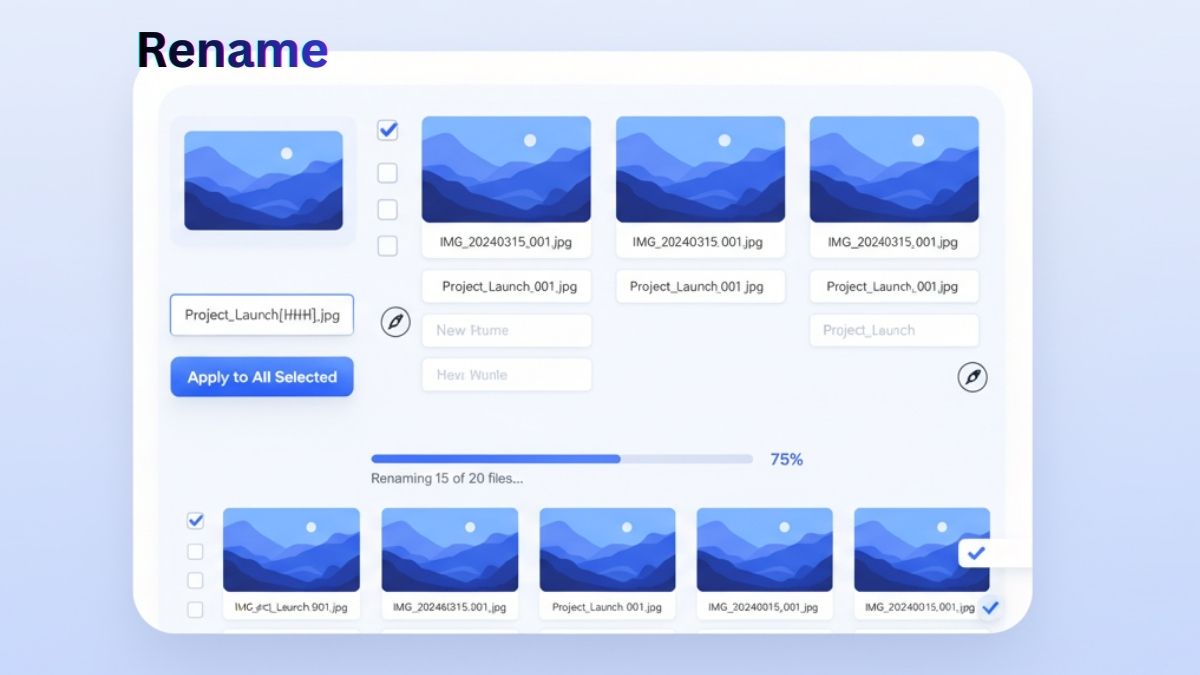




Bình luận (0)